در مقاله سوم از آموزش مقدماتی موشن گرافیک ، به بررسی استفاده از repeater در افتر افکت میپردازیم.
تکرار اشکال، یکی از ابزارهای اساسی در گرافیک و طراحی است. در افتر افکت نیز از همین ایده استفاده کرده و با بهره گیری از Shape layer ها و تکرارشان به اشکال بسیار پیچیده تری خواهیم رسید. در این مقاله روش انجام این کار را با یک مثال بررسی خواهیم کرد. به این صورت که در ابتدا روش ایجاد یک گل را با ابزار Polystar بررسی میکنیم؛ سپس با استفاده از repeater در اشکال افتر افکت یک گل کمی پیچیده تر را طراحی خواهیم کرد.
استفاده از ابزار polystar
[aparat id="kF0KH"]
روش اول طراحی که در این مقاله به آن خواهیم پرداخت، استفاده از ابزار polystar است. در مقاله پیشین در مورد این ابزار و قابلیت تغییر در لحظه ای آن صحبت کردیم. در این ویدئو نیز میتوانید استفاده از آن را در طراحی یک گل با استفاده از المان هایی مثل Points ، Inner & Outer Radius مشاهده نمایید.
استفاده از repeater در افتر افکت
[aparat id="jogns"]
در روش دوم از یک دایره ساده به جای ستاره استفاده میکنیم. برای این کار ابتدا مطمئن میشویم که لایه ای را انتخاب نکرده ایم. سپس ابزار Elipse Tool را انتخاب میکنیم. با دوبار کلیک روی گزینه این ابزار، یک شکل بیضی که تمام صفحه را پر میکند ظاهر میشود. دلیل استفاده از این روش آن است که مرکز شکل دقیقا بر روی مرکز صفحه قرار بگیرد.
سپس لایه شکل را باز کرده و Size آن را تغییر میدهیم تا به یک دایره نسبتا کوچک تبدیل شود. ( برای تغییر نامتوازن اندازه برای تغییر بیضی به دایره علامت قفل کنار آن را غیر فعال کنید.)
حالا لایه اصلی که دایره در آن قرار دارد را انتخاب کرده و از قسمت add ، گزینه Repeater را انتخاب میکنیم. ( البته در قسمت add گزینه های زیادی برای انتخاب وجود دارد که در مقاله های آتی به بررسی آن ها خواهیم پرداخت.) با این کار در صفحه، دو دایره دیگر در کنار دایره اصلی اضافه و در قسمت لایه ها نیز یک لایه به نام Repeator در زیر لایه شکل ایجاد میشود.
نکته
البته توجه کنید که قبل از انتخاب گزینه Repeater باید حتما لایه اصلی را انتخاب کنید. در غیر این صورت، یعنی اگر لایه شکل انتخاب شده باشد، لایه Repeater زیرمجموعه آن خواهد شد که در اینجا برای ما کاربردی ندارد.
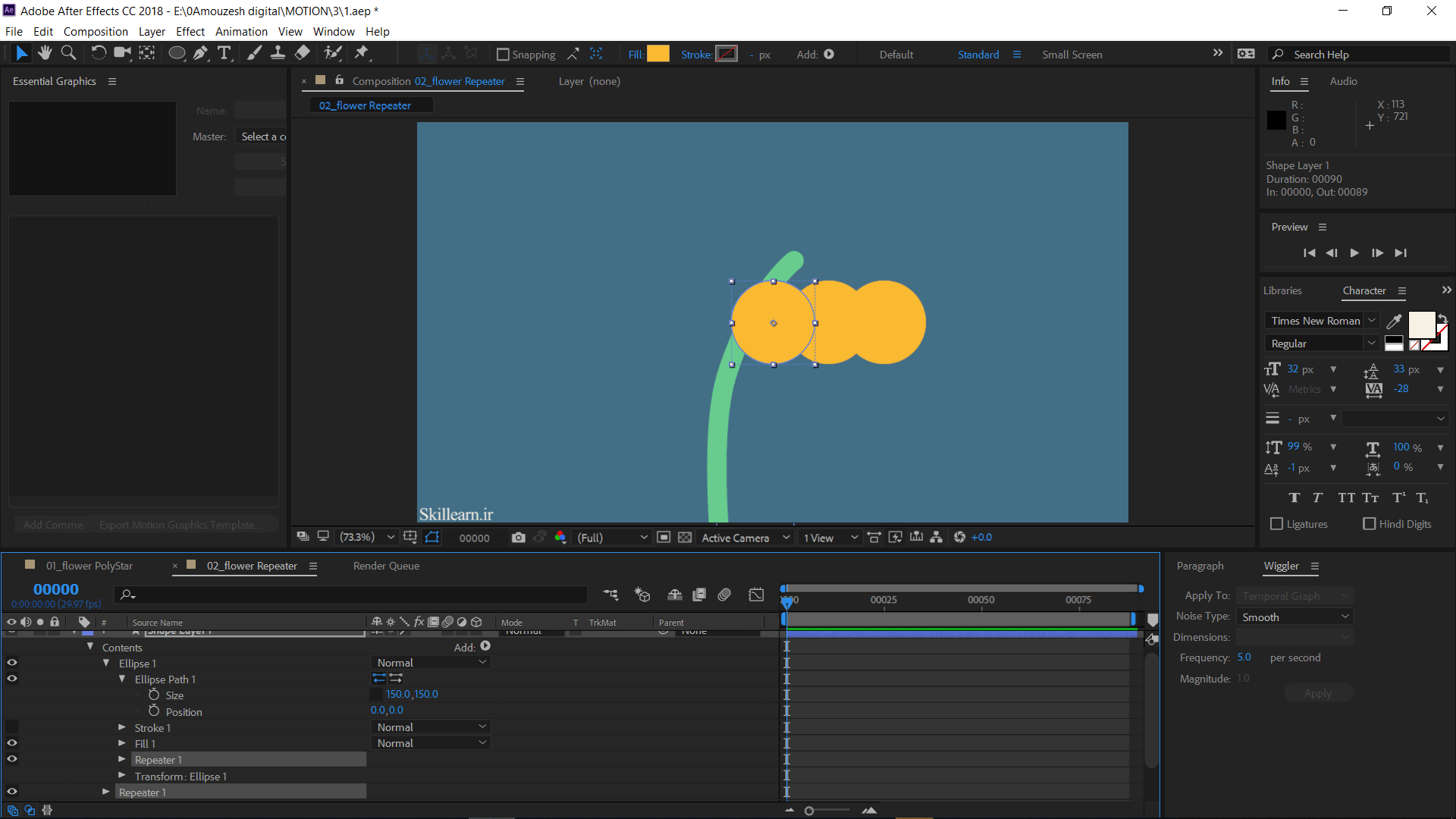 افزودن repeater در افتر افکت
افزودن repeater در افتر افکت در این جا لایه Repeater را باز کرده و Transformation آن را پیدا میکنیم. در بخش Position مشاهده میکنید که یک مقداری لحاظ شده است. این مقدار است که باعث شده تکرارهای دایره در کنار آن قرار بگیرند. با صفر کردن این عدد، هر سه دایره بر روی هم قرار خواهند گرفت.
حالا شاید منطقی به نظر برسد که با استفاده از Rotation، اقدام به چرخاندن شکل ها کنیم تا به صورت دایره ای قرار بگیرند ولی با اعمال آن در اینجا نتیجه ای گرفته نمیشود؛ چرا که اشکال دایره بوده و روی هم قرار دارند.
پس به لایه خود دایره رفته و در Transformation آن، Position را به سمت مقدار منفی تغییر میدهیم. با این کار مشاهده خواهید کرد که دایره ها نسبت به مرکز از هم فاصله خواهند گرفت. مقدار مناسب را پیدا کرده و اعمال میکنیم.
به لایه Repeater برمیگردیم. در اینجا با استفاده از گزینه Copies، تعداد تکرارها را افزایش میدهیم تا شکل اولیه از یک گل شکل بگیرد. سپس با استفاده از Transformation و Rotation ، زاویه آن ها را در جهت مناسب قرار میدهیم.
افزودن کمی جذابیت ...
از طرف دیگر با قرار دادن شفافیت شروع و پایان تکرارها ( Start & End Opacity ) بر روی 50% ، ظاهر گل را پیچیده و زیباتر میکنیم.
اگر دقت کرده باشید در وسط این شکل یک دایره تو خالی شکل گرفته است. اگر میخواهید آن را از بین ببرید میتوانید از لایه شکل (دایره)، سایز را زیاد کرده تا این فاصله پر شود.
همچنین برای تغییر کل شکل به طور همزمان باید داخل شکل اصلی را گرفته و حرکت دهیم چرا که تکرارهای این شکل را نمیتوان انتخاب نمود.
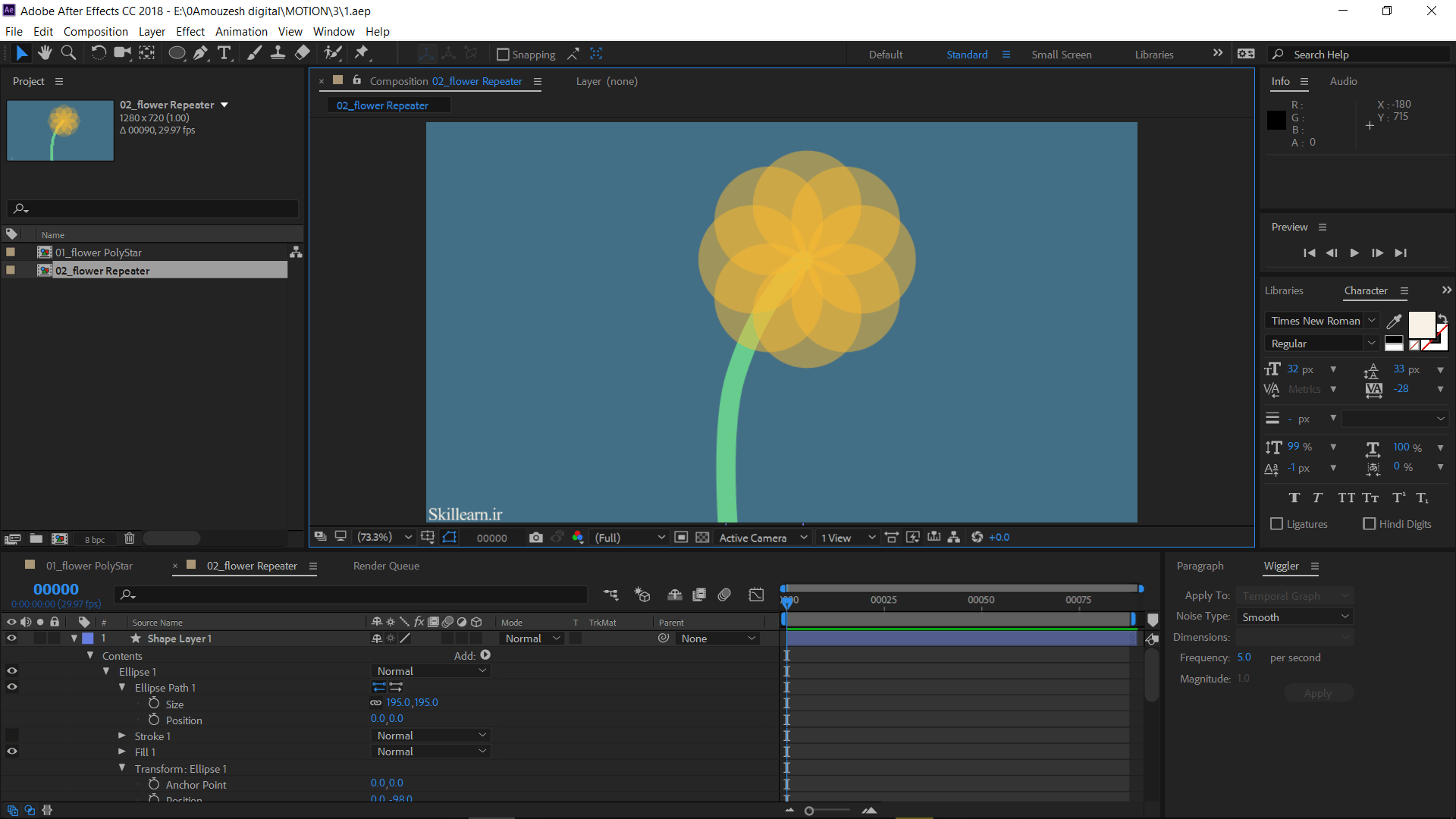 ساخت گل با استفاده از repeater در افتر افکت
ساخت گل با استفاده از repeater در افتر افکت پس ...
در این مقاله به بررسی استفاده از repeater در افتر افکت پرداختیم و با استفاده از این ابزار، یک شکل نسبتا ساده را ایجاد کردیم. ولی بهتر است باز هم با این ابزار تمرین کرده و سعی کنید اشکال بیشتری را طراحی کنید تا به مفهوم و نحوه استفاده از آن مسلط شوید.
ادامه آموزش موشن گرافیک را در مقاله بعدی دنبال کنید!
صفحه ما را در اینستاگرام دنبال کنید.
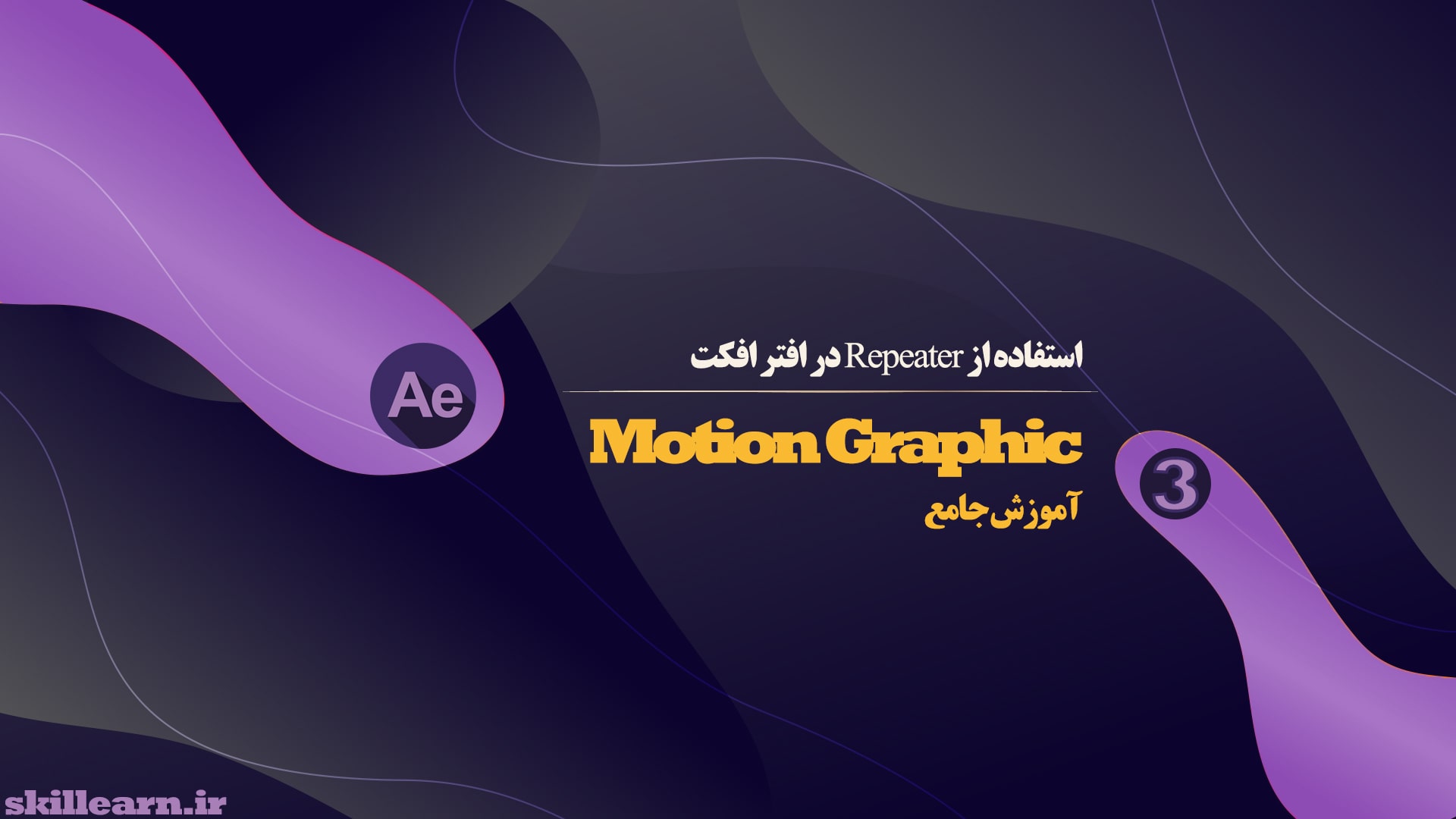




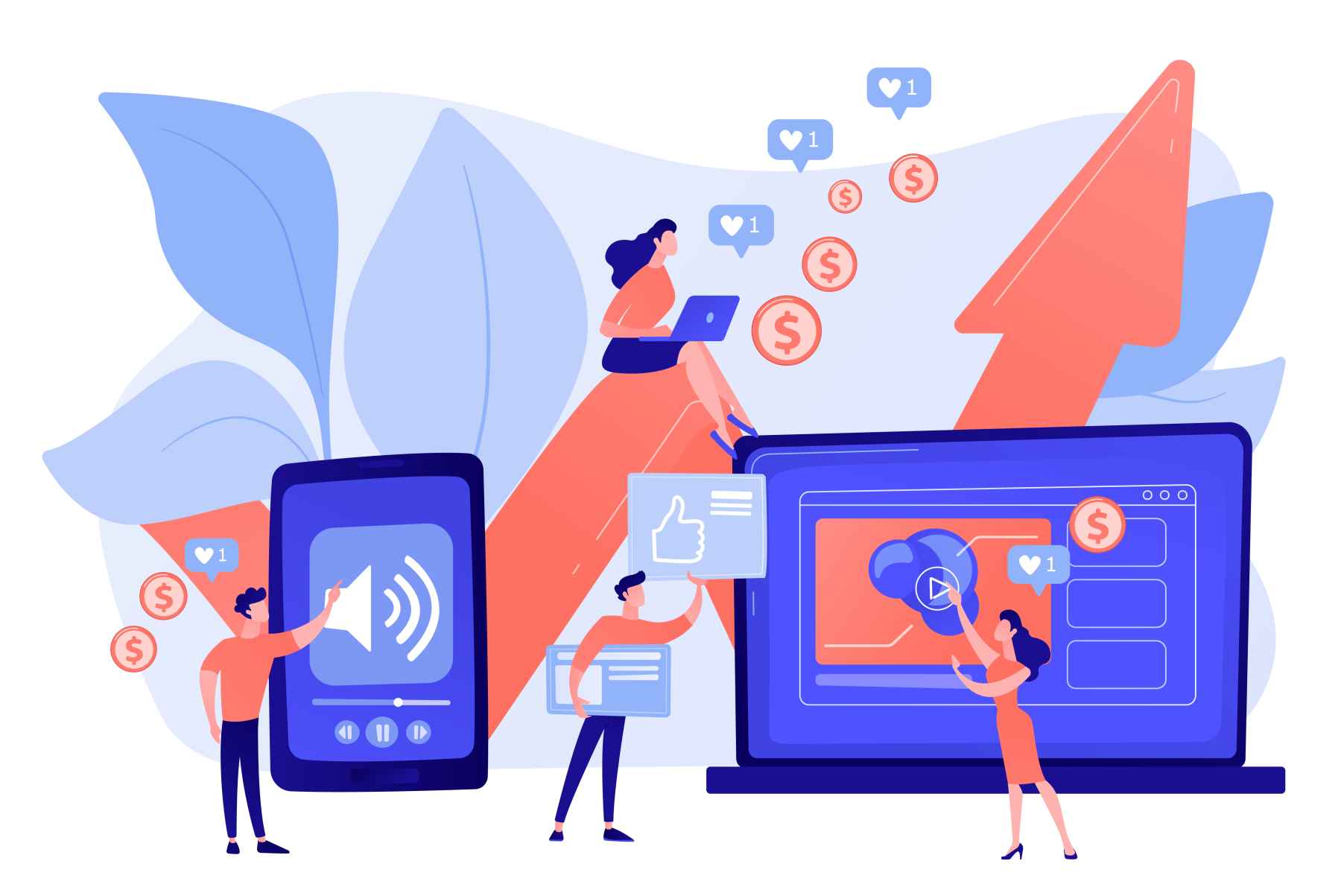







نظرات ارزشمند شما